Hướng dẫn cách cài đặt FireAnt Metakit dữ liệu cho Amibroker
Metakit Professional là phần mềm cập nhật dữ liệu chứng khoán cho Amibroker, Metastock và MetaTrader. Dữ liệu giao dịch của các mã cổ phiếu và các index trên 3 sàn giao dịch (HOSE, HNX, UPCOM, VN30, HNX30, …) sẽ được cập nhật tự động (hoặc chủ động) vào các ứng dụng MetaStock, AmiBroker và MetaTrader. Trong bài viết này tôi sẽ hướng dẫn cách cài đặt Fireant Metakit cho Amibroker.
Bên cạnh dữ liệu giá, Metakit cũng cung cấp nhiều gói dữ liệu khác như dữ liệu cung cầu, dữ liệu giao dịch của nhà đầu tư nước ngoài, dữ liệu Index các ngành 4 cấp theo chuẩn ICB, dữ liệu Forex, cũng như cung cấp công cụ cho phép người dùng tự tạo index cho các danh mục. Phiên bản Metakit mới nhất hiện nay là Metakit Professional.
1. Ưu và nhược điểm của Fireant Metakit
Ưu điểm Fireant Metakit:
- Vận hành đơn giản, ổn định, cập nhật nhanh.
- Dễ cài đặt, dễ sử dụng.
- Có hỗ trợ đầy đủ chứng khoán phái sinh, cơ sở, chứng quyền, forex, coin…
- Có Metakit Data Plugin cho AmiBroker, giúp cài đặt dễ dàng và nhanh chóng.
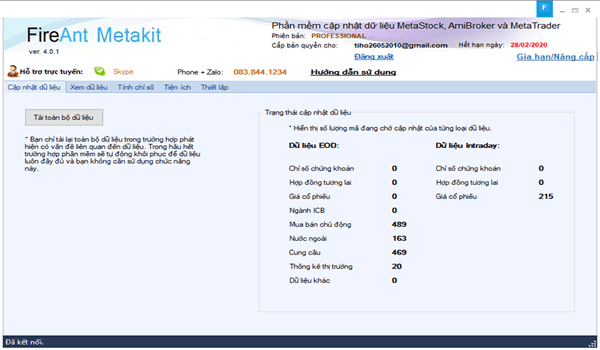
Nhược điểm của Fireant Metakit:
- Giá thành quá đắt, gói để sử dụng tối ưu cho nhà đầu tư là Professional lên tới 2.450.000 VNĐ/1 năm.
- Dữ liệu Intraday chỉ có 22 phiên gần nhất tương ứng với hợp đồng phái sinh của tháng đó, không đầy đủ dữ liệu Intraday lịch sử của phái sinh, cơ sở… Nên rất khó cho nhà đầu tư áp dụng các robot cảnh báo điểm mua bán vào đồ thị, nhất là những ngày bắt đầu của phiên giao dịch hợp đồng của tháng mới.
Nhà đầu tư chứng khoán cũng có thể lựa chọn phần mềm cập nhật dữ liệu Amibroker IFT LIVE DATA để cập nhật dữ liệu chứng khoán, giá thành rẻ nhất Việt Nam. Ngoài ra nhà đầu tư có thể tham khảo thêm phần mềm mua/bán cổ phiếu chính xác cao cho Amibroker của chúng tôi phát triển: Code AFL cho Amibroker
Nếu nhà đầu tư chơi CFD, Forex, Bitcoin, Phái sinh hàng hóa, chứng khoán Mỹ… thì mỗi sàn giao dịch lại có dữ liệu khác nhau, do đó chúng tôi đã tạo ra phần mềm lấy dữ liệu Forex, Bitcoin, Phái sinh hàng hóa, CFD… lấy từ Metatrader 4 hoặc Metatrader 5 cho Amibroker nhà đầu tư có thể tham khảo: Phần mềm cập nhật dữ liệu CFD Bitcoin, Forex, Chứng khoán Mỹ cho Amibroker
Nhà đầu tư Mở tài khoản chứng khoán tại VPS hoặc chuyển ID VPS sang 6327 hoặc K255 nhà đầu tư sẽ được sử dụng phần mềm Robot chứng khoán Dstock và phần mềm phân tích cổ phiếu Dchart. Các công cụ này sẽ giúp nhà đầu tư nâng cao hiệu quả đầu tư và giảm thiểu rủi ro.
2. Cách cài đặt Fireant Metakit Professional
a. Yêu cầu hệ thống với Fireant Metakit Professional
Bạn cần dùng hệ điều hành Microsoft Windows (XP, Vista, Windows 7-32 hoặc 64 bit, Windows 8.x, Windows 10). Bên cạnh đó bạn cũng cần cài DotNet Framework 3.5 trở lên.
Trong trường hợp sử dụng máy tính dùng mạng của công ty, bạn cần yêu cầu quản trị mạng mở cổng TCP 7483. MetaKit sử dụng cổng này để tải về dữ liệu Intraday. Trường hợp mạng máy tính của công ty bạn dùng Proxy, bạn cần yêu cầu quản trị mạng cấu hình Proxy cho Metakit theo các bước sau:
Mở tệp MetaKit.exe.config (tệp này nằm cùng thư mục với bản cài Metakit) bằng một chương trình soan thảo văn bản như Notepad. Tìm đến đoạn Và sửa bằng <proxyproxyaddress=”https: [proxyaddress]:[proxyport]”bypassonlocal=”false”> </proxyproxyaddress=”https:> Lưu tệp vừa sửa, sau đó thoát ra, khới động lại Metakit.
Để cài Metakit Professional, bạn chỉ cần khoảng 25 MB đĩa trống, tuy nhiên dữ do dữ liệu tải về hàng ngày, nên dung lượng đĩa bị chiếm sẽ tăng dần theo thời gian (riêng dữ liệu giá từ năm 2000 đến nay, bao gồm khoảng 1 năm dữ liệu Intraday chiếm chừng 250 MB), bên cạnh đó, tùy theo nhu cầu, các phiên bản tiếp theo có thể cho phép tải thêm nhiều loại dữ liệu khác, do đó chúng tôi khuyến cáo sử dụng các ổ đĩa khác với ổ đĩa cài hệ điều hành để lưu dữ liệu.
b. Download và cách cài đặt Fireant Metakit
Để tải về Metakit, bạn cần truy nhập trang tải về của công ty tại địa chỉ: Download Fireant Metakit
Rồi chọn sản phẩm “FireAnt Metakit Professional”. Sau khi quá trình tải về kết thúc, giải nén (bạn cần cài ứng dụng WinRar để có thể giải nén) tệp FireAnt Metakit Professional.zip và chạy tệp FireAnt Metakit Professional.exe, bạn cũng có thể mở tệp FireAnt Metakit Professional.zip và chạy trực tiếp tệp FireAnt Metakit Professional.exe.
Màn hình cài đặt đầu tiên sẽ hiện ra, bấm [Next] để tiếp tục cài đặt. Tiếp theo bạn sẽ được yêu cầu chấp nhận giấy phép sử dụng, chọn [I accept the term in the license agreement] để chấp nhận giấy phép sử dụng và bấm [Next] để tiếp tục.
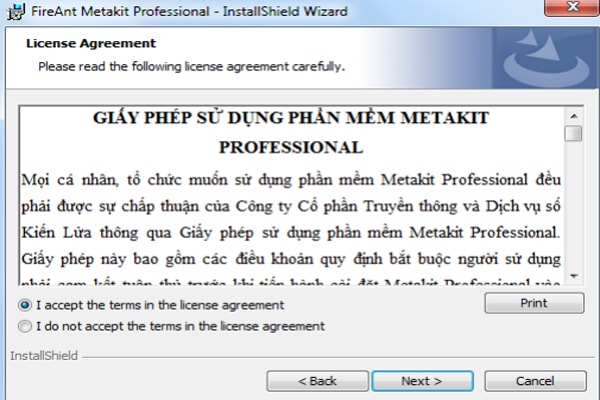
Màn hình tiếp theo cho phép bạn chọn vị trí cài đặt MetaKit trên máy. Để thay đổi vị trí mặc định, bấm nút [Change], chọn folder muốn cài, hoặc gõ đường dẫn đến folder muốn cài. Trường hợp folder chưa tồn tại, chương trình cài đặt sẽ tự tạo folder ở vị trí mong muốn trên máy của bạn (xem hình dưới). Bấm [Next] để tiếp tục cài đặt.
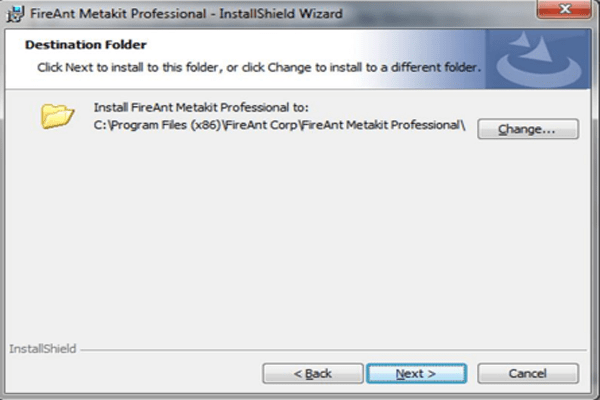
Chọn vị trí cài đặt Màn hình tiếp theo sẽ yêu cầu bạn chấp nhận việc cài đặt Metakit tại vị trí đã chọn trên máy. Nếu bạn muốn thay đổi, bấm nút [Back] để quay lại màn hình trước. Bấm nút [Install] để cài đặt. Chấp nhận cài đặt Màn hình tiếp theo hiển thị quá trình cài đặt, thông thường quá trình này sẽ kéo dài không quá 10 giây (xem hình dưới).
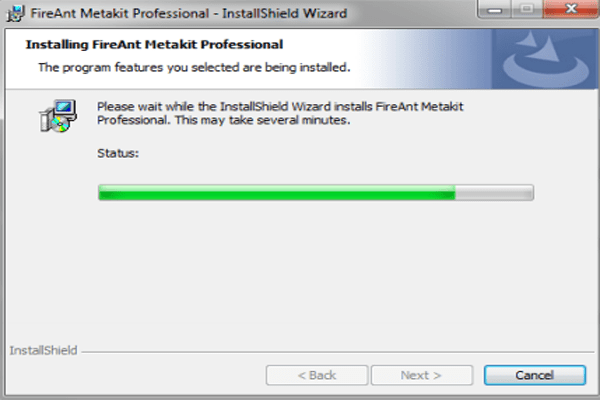
Quá trình cài đặt Sau khi quá trình cài đặt hoàn thành, màn hình thông báo cài đặt thành công sẽ hiện ra. Bấm [Close] để kết thúc quá trình cài đặt.
c. Khởi động Fireant Metakit Professional
Sau khi cài đặt, trên Desktop và Program menu (Start -> All Programs -> Corp) sẽ có các đường dẫn tới ứng dụng được tạo ra và thể hiện dưới dạng biểu tượng (Icon) Logo. Bạn có thể nhắp chuột vào các Icon này để khởi động Metakit Professional Biểu tượng trên desktop Biểu tượng ứng dụng trên Desktop Sau khi khởi động, ứng dụng sẽ hiển thị màn hình đăng nhập.
Bạn chưa có tài khoản đăng nhập cần nhắp chuột vào đường dẫn [Chưa có tài khoản? Đăng ký tài khoản mới], ứng dụng sẽ mở trang web đăng ký tài khoản. Sau khi đăng ký và kích hoạt tài khoản, bạn có thể sử dụng tài khoản này để đăng nhập vào Metakit Professional. Do sử dụng cơ chế Single Sign On, nên bạn chỉ cần đăng ký một lần và có thể sử dụng tài khoản đăng ký để đăng nhập tất cả các ứng dụng của FireAnt.
Điền tên tài khoản, mật khẩu và bấm nút [OK] để đăng nhập. Trường hợp bạn không dùng chung máy tính với người khác, có thể chọn tính năng nhớ mật khẩu để không phải gõ tên tài khoản và mật khẩu cho lần đăng nhập tiếp theo.
3. Tiến hành add dữ liệu chứng khoán cho Amibroker
Sau khi đăng ký và đăng nhập dùng thử Fireant Metakit. Chúng ta bắt đầu thực hiện các bước cài đặt theo đúng cách cài đặt Fireant Metakit cho Amibroker mà chúng tôi hướng dẫn dưới đây.
a. Cách cài đặt Fireant Metakit với dữ liệu End Of Day cho Amibroker
Bước 1: Chọn thư mục lưu trữ dữ liệu. Ở mục này dữ liệu chứng khoán được Metakit tải về và lưu trữ tại đó. Nên để ở các ổ vật lý khác như ổ D, E, F… không nên để ổ C (trừ trường hợp máy tính có 1 ổ C duy nhất nhé).
Bước 2: Click vào Cài Amibroker Plugin. Bước này sẽ xuất hiện ra một box thông báo “Chọn thư mục” (có thể xem thêm trong hình dưới đây).
Bước 3: Chọn thư mục lưu trữ Amibroker Plugin. Chú ý cài đặt vào Amibroker chúng ta cần cài đặt. Như trong hình tôi cài vào ổ F.
Bước 4: Lưu thiết lập, bước này chờ một chút để Fireant Metakit tải dữ liệu về thư mục đã tạo ở bước 1.
Bước 5: Click đăng ký dùng thử Metakit Pro. Nếu bạn không đăng ký bước này sẽ không được trải nghiệm full tính năng và dữ liệu của Metakit, như trong hình tôi không đăng ký dùng thử chỉ được trải nghiệm 6 mã (Không muốn dùng thử vì có rồi thì cần gì dùng thử :D)
Bước 6: Điền số điện thoại để đăng ký dùng thử Metakit Pro (Nhân viên chăm sóc sẽ hỗ trợ bạn).
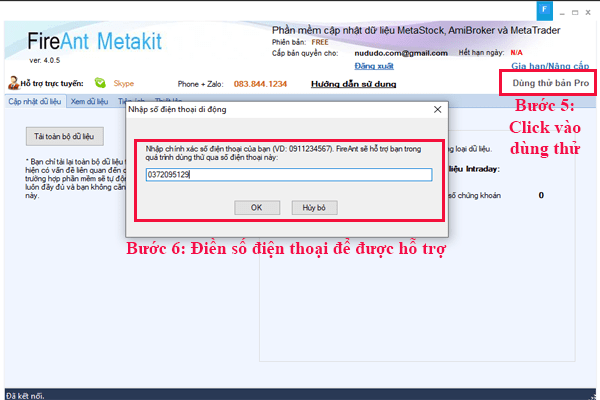
Bước 7: Khởi động Amibroker và chọn File – > New.
Bước 8: Chọn database…
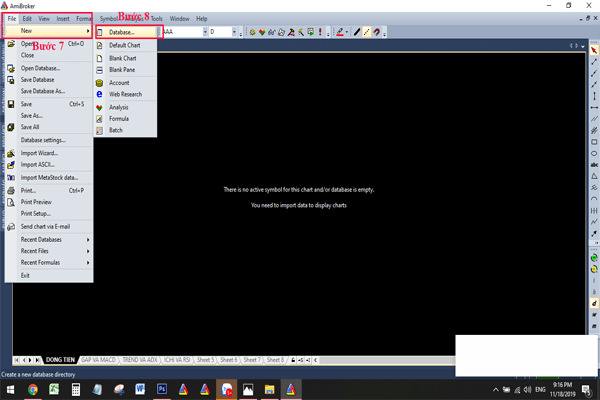
Bước 9: Đặt tên thư mục database, ở đây tôi đặt tên là nududo.com
Bước 10: Create…
Bước 11: Chọn Metakit Plugin… Cái plugin này có được khi làm ở bước 3. Nếu không làm bước 3 đúng, chắc chắn ở đây sẽ ko có cái plugin này.
Bước 12: Set 10000…
Bước 13: Chọn End Of Day
Bước 14: Chọn configure…
Bước 16: Bước này tôi viết nhầm đáng ra là bước 15, nhưng để tiện theo dõi tôi vẫn để là bước 16. Ở bước này do tôi không đăng ký dùng thử bản Metakit Pro nên chỉ có 6 mã (Bước này làm ở bước 5,6). Click vào cập nhật danh sách mã.
Bước 17: Click vào OK để hoàn tất. Sau đó các bạn tắt Amibroker đi để nó nạp dữ liệu. Sau đó mở lên là dùng được.
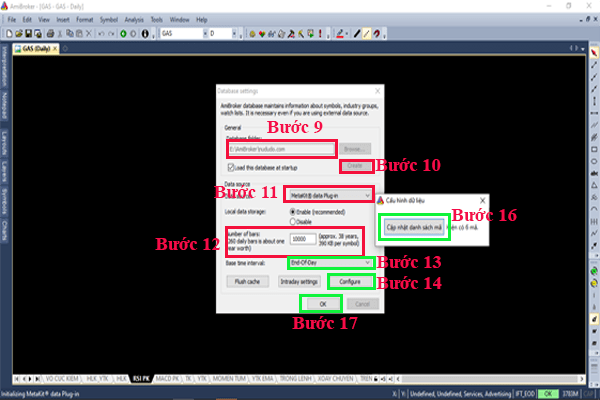
b. Cách cài đặt Fireant Metakit với dữ liệu chứng khoán Intraday (1M) cho Amibroker
Các bạn copy thêm một thư mục Amibroker nữa đặt tên là Amibroker_1M, để chúng ta tiện quan sát cổ phiếu sau này. Với người chơi cơ sở thì cái dữ liệu Intraday 1M này không cần thiết, chủ yếu sử dụng cho người chơi phái sinh. (Nếu chưa nắm rõ có thể xem thêm videos).
Các bước cài đặt dữ liệu Intraday tương tự như EOD. Chỉ có khác một vài thông số như hình dưới đây. Nhà đầu tư set như hình dưới đây là có thể sử dụng được:
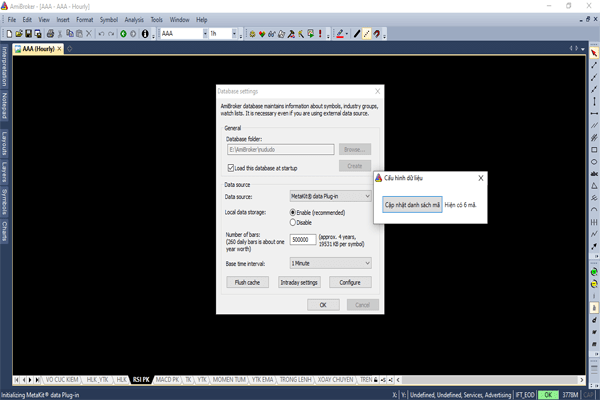
Trên đây tôi đã hướng dẫn cách cài đặt phần mềm cập nhật dữ liệu chứng khoán FireAnt Metakit cho Amibroker, nhà đầu tư có thắc mắc hoặc chưa cài đặt được có thể liên hệ với chúng tôi qua hotline: 0372.095.129
Nhà đầu tư quan tâm tới các dịch vụ chứng khoán khác như phần mềm chứng khoán, khóa học chứng khoán, mở tài khoản chứng khoán, sách chứng khoán miễn phí có thể truy cập website nududo.com để biết thêm chi tiết.

Pingback: Cách cài phần mềm cập nhật dữ liệu chứng khoán Amibroker.biz
Pingback: Cách cài đặt DataTick dữ liệu cổ phiếu của chungkhoanso.com
Pingback: Tổng hợp link download dữ liệu giá chứng khoán miễn phí 100%
Pingback: [Top 6] Phần mềm cập nhật Data Amibroker tốt nhất hiện nay
Pingback: Top 6 dữ liệu chứng khoán INTRADAY cho Amibroker/Metastock
Pingback: [Top 10] dữ liệu chứng khoán hàng ngày miễn phí và trả phí